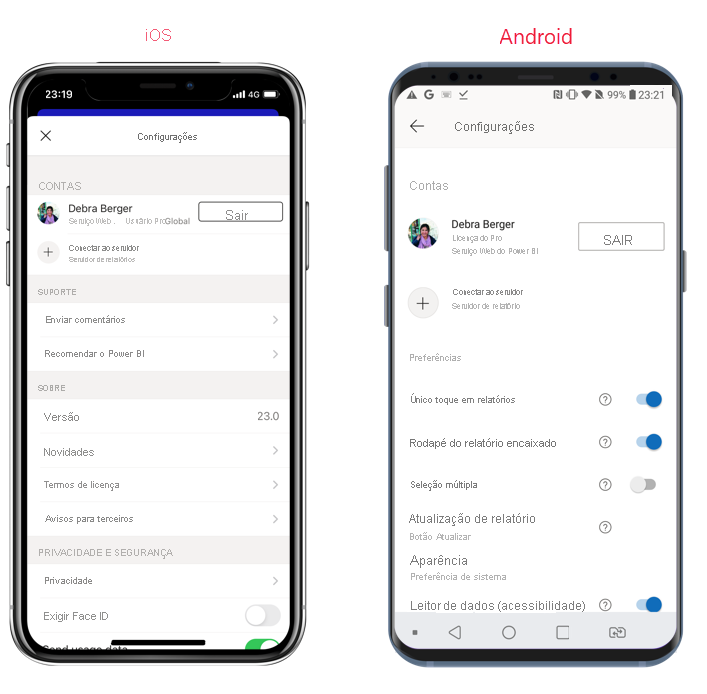Definir definições da aplicação
Você pode configurar seu aplicativo de várias maneiras. Por exemplo, você pode fazer com que o aplicativo use identificação biométrica para ajudar a proteger seus dados e pode alterar as configurações do aplicativo para criar uma experiência personalizada que melhor se adapte às suas necessidades e preferências.
proteger Power BI dados com identificação biométrica
As Power BI aplicações permitem-lhe iOS Android proteger os seus dados exigindo identificação adicional. Se configurar esta funcionalidade, é necessária uma identificação adicional sempre que a aplicação é iniciada ou colocada em primeiro plano. A iOS identificação adicional inclui Face ID, Touch ID ou um código de acesso. On Android, você forneceria dados biométricos (ID de impressão digital). Pode configurar a identificação biométrica nas definições da aplicação.
Para obter mais informações, consulte proteger Power BI aplicação com Face ID, Touch ID, código de acesso ou dados biométricos.
Configure a sua experiência
Para personalizar a sua experiência com a Power BI aplicação móvel, pode definir várias definições.
- Modo claro e escuro: Se preferir texto escuro contra um fundo claro ou texto claro contra um fundo escuro, pode escolher qual o modo a utilizar ou pode continuar com o modo que o seu sistema utiliza. Para esses tipos de alterações, use a opção Aparência nas configurações do aplicativo.
- Rodapé do relatório encaixado: você pode achar que ter o rodapé do relatório disponível o tempo todo é mais conveniente. Como alternativa, você pode preferir que o rodapé do relatório desapareça quando não estiver a usar. Você pode escolher o que acontece com o rodapé do relatório usando a opção Rodapé do relatório encaixado nas configurações do aplicativo.
- Seleção múltipla: você pode fazer com que os efeitos da seleção de um ponto de dados substituam os efeitos da seleção anterior ou pode visualizar o efeito cumulativo da seleção de vários pontos de dados por meio da opção Seleção múltipla nas configurações do aplicativo.
- Botão para atualizar relatórios (Android apenas): Você pode optar por ter um botão de atualização em todos os cabeçalhos de relatório ou usar a ação de puxar para atualizar deslizando ligeiramente de cima para baixo na página do relatório. Você pode fazer essas alterações usando a opção Atualização do relatório nas configurações do aplicativo.
Para encontrar as definições da aplicação, toque na sua foto de perfil no canto superior esquerdo da página inicial e, em seguida, toque em Definições. A imagem a seguir mostra esse processo iOS, no entanto, o processo é semelhante Android.
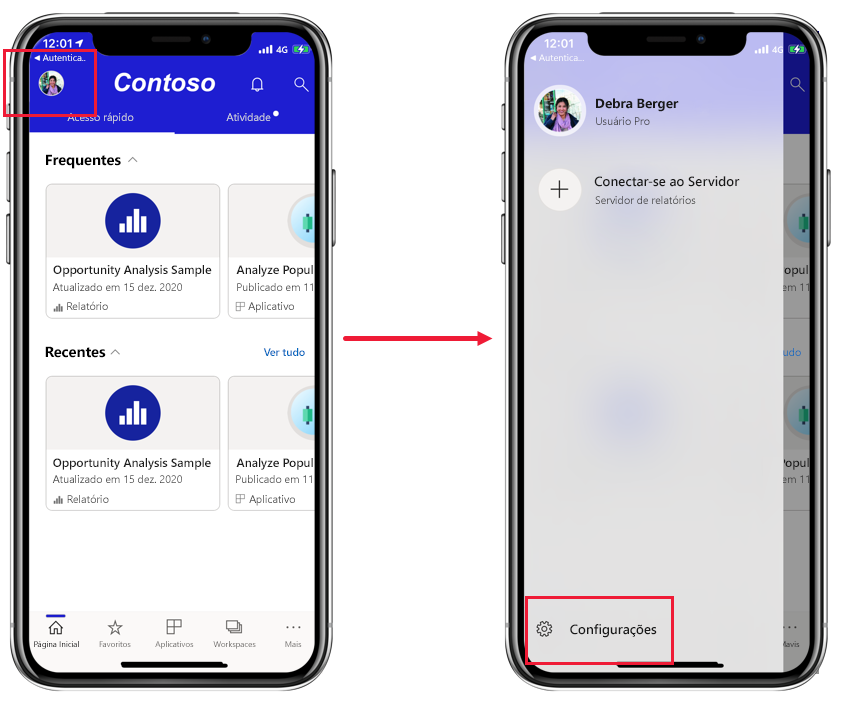
Esta ação leva-o à página de definições. As iOS páginas e Android diferem ligeiramente.